द्वारा व्यवस्थापक
किसी महत्वपूर्ण प्रोजेक्ट में कई बार लिखने की स्थिति के दौरान, आपको कुछ विशेष चरित्र की आवश्यकता हो सकती है जो आपके कीवर्ड पर मौजूद नहीं हो सकता है। आप इसे आसानी से ऑनलाइन ढूंढ सकते हैं, लेकिन ऑफ़लाइन काम करते समय आपको अपने काम में विशेष वर्ण सम्मिलित करना मुश्किल हो सकता है।
थकाऊ Alt कुंजी कोड के अलावा विंडोज 10 चरित्र मानचित्र की एक विशेषता है।सीहैरेक्टर मैप विशेष चरित्र और उसके कीस्ट्रोक की एक श्रृंखला दिखाकर अपने काम में विशेष चरित्र डालने के लिए एक आसान और प्रभावी विशेषता है।
यह भी पढ़ें:-अपने पीसी पर Google वेब फ़ॉन्ट्स का उपयोग कैसे करें
यहाँ विशेष चरित्र खोजने के लिए आसान कदम हैं:विंडोज़ 10. पर
चरण 1-
- कीबोर्ड से windows+x की दबाएं और चुनें कंट्रोल पैनल पावर उपयोगकर्ता मेनू से।
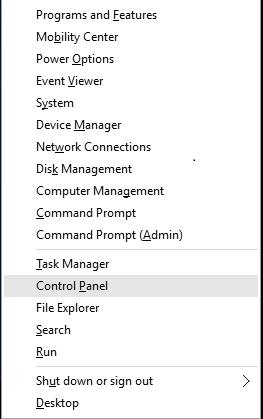
चरण दो -
- चुनते हैं फोंट्स कंट्रोल पैनल विंडो से।

चरण 3 -
- पर क्लिक करें एक चरित्र खोजें फ़ॉन्ट विंडो के बाएँ स्तंभ से।

- आप सर्च बॉक्स पर सिर्फ कैरेक्टर मैप टाइप करके भी कैरेक्टर मैप सर्च कर सकते हैं।
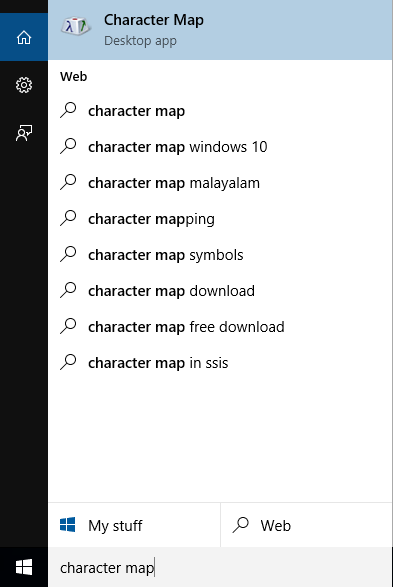
चरण 4 -
- आप देखेंगे कि आपकी स्क्रीन पर कई विशिष्ट विशेष वर्णों के साथ एक मध्यम आकार का वर्ण मैप विंडो पॉप आउट होता है।
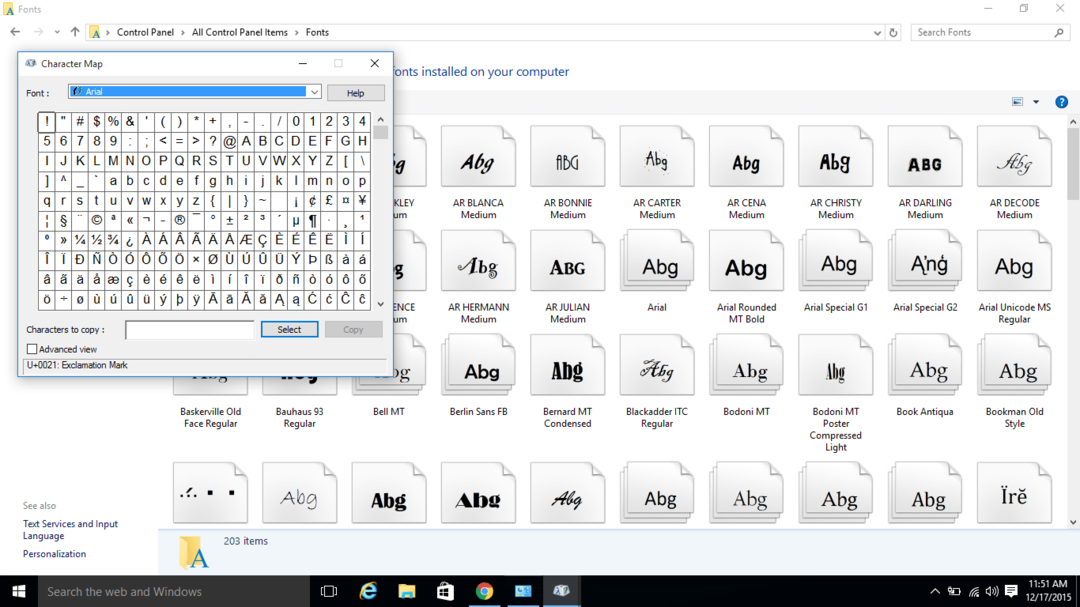
चरण 5-
- फ़ॉन्ट अनुभाग पर क्लिक करें। इसमें चुनने के लिए फ़ॉन्ट्स की एक विशाल विविधता है। प्रत्येक फोंट का विशेष चरित्र का अपना सेट होता है। सूची को नीचे स्क्रॉल करके आप जिस चरित्र को पसंद करना चाहते हैं उसे चुनें और जैसे ही आपके कर्सर को चरित्र पर लाया जाएगा उस चरित्र का एक बड़ा दृश्य पॉप आउट हो जाएगा।
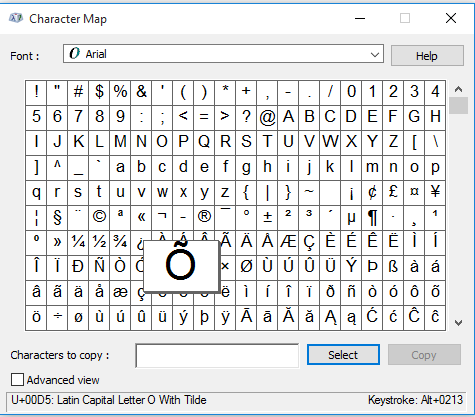
चरण 6 -
- कैरेक्टर चुनने के बाद सेलेक्ट बटन पर क्लिक करें। आपको विंडो के निचले दाएं कोने पर उस विशेष वर्ण का कीस्ट्रोक भी दिखाई देगा।
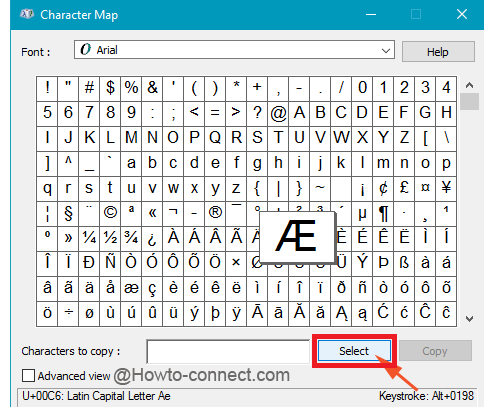
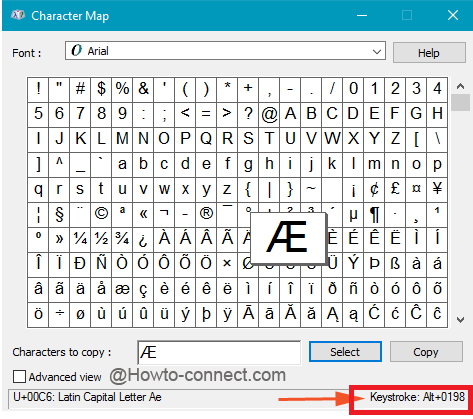
चरण 7-
- अब कॉपी बटन पर क्लिक करें।
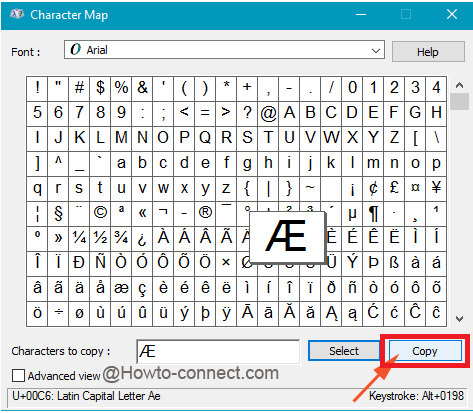
चरण 8
- चयनित विशेष वर्ण अब आपके क्लिपबोर्ड पर कॉपी हो गया है। अब आप इसे आसानी से मनचाहे स्थान पर पेस्ट कर सकते हैं।
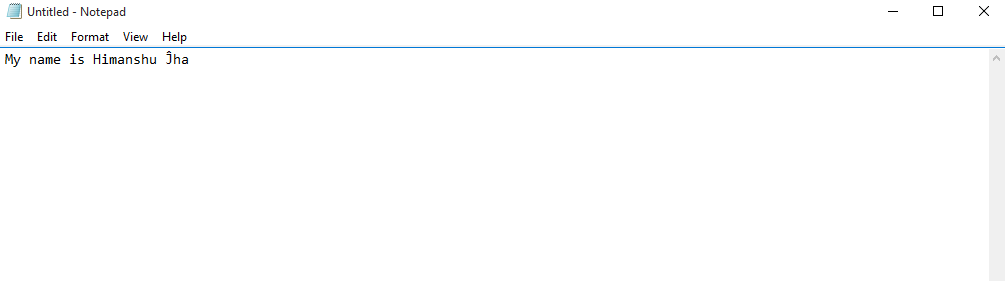
यह लेख विंडोज़ 10 पर विशेष वर्ण का चयन करने के तरीके के बारे में है। इस लेख को समाप्त करते समय हम बस यही चाहते हैं जब आप टेक्स्ट फ़ील्ड में काम कर रहे हों तो बड़ी संख्या में मौजूद विशेष वर्णों का चयन करने के लिए आप इस आसान चरणों का उपयोग कर सकते हैं ऑफ़लाइन।


